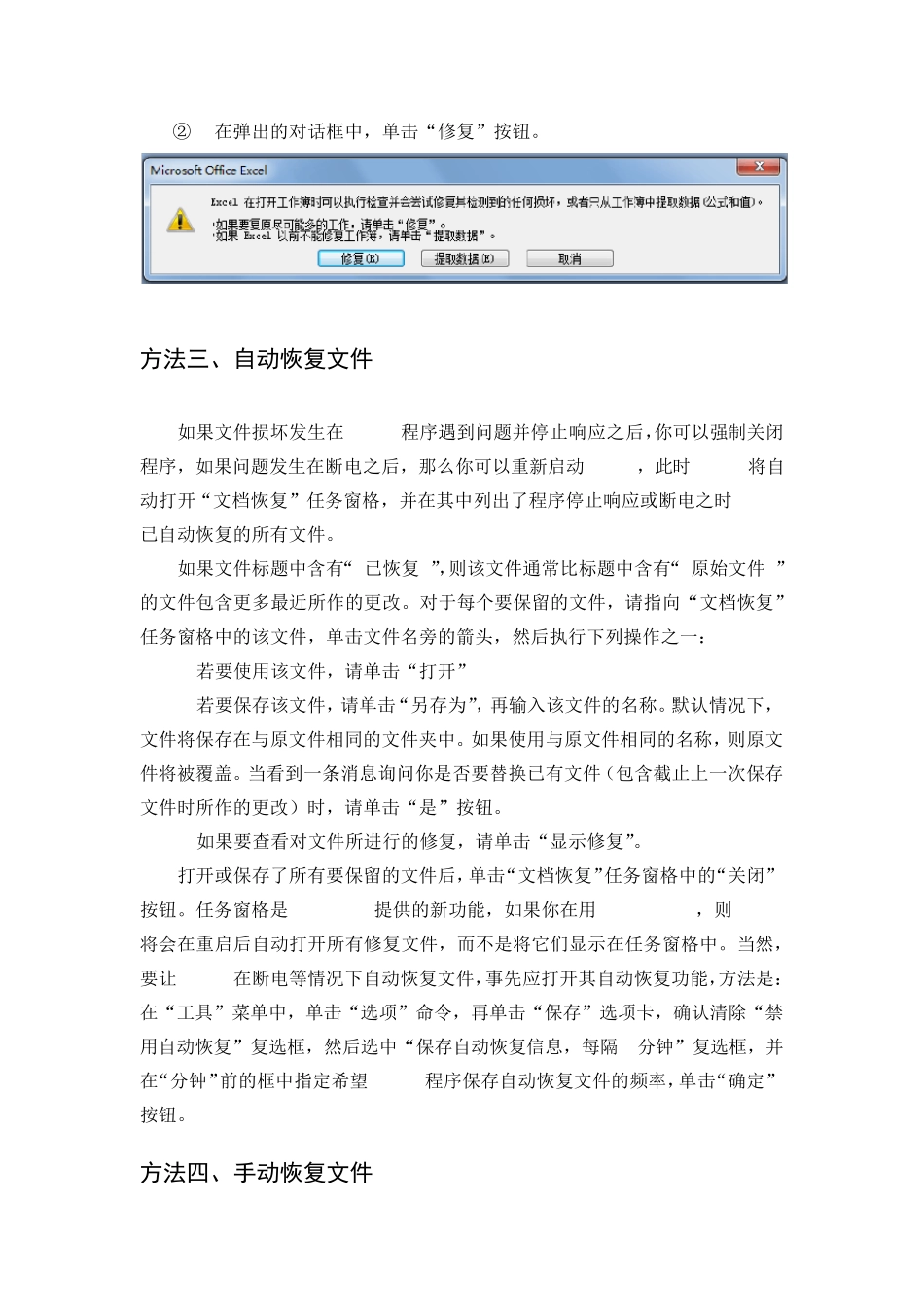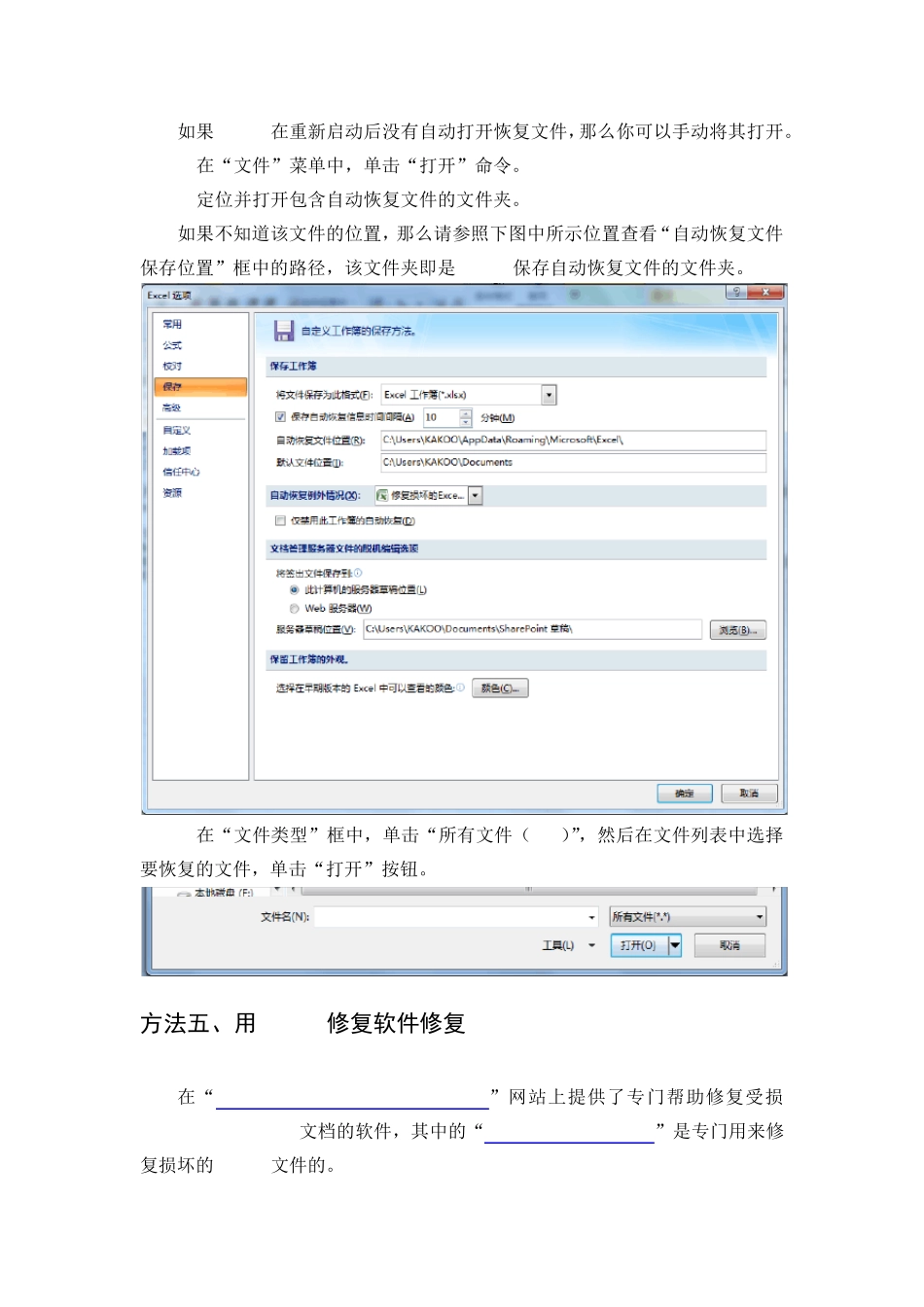如何修复损坏的ex cel 文件 ············转自网络,并通过个人整理,更加通俗易于操作··········· KAKOO制作 方法一、将工作簿另存为 SYLK格式 如果受损工作簿可以打开,但无法编辑和打印,那么请尝试将工作簿文件另存为SYLK格式(*.slk),这可以筛选出文档中的损坏部分,请首先尝试该法。 方法二、“打开并修复”工作簿 Excel从Excel XP(2002)开始就增强了对受损工作簿的修复功能,新增了一个“打开并修复”命令,可检查并修复Excel工作簿中的错误。如果使用常规方法无法打开受损文件,请试用该法。 ① <打开> → 单击选中要修复的工作表 → 单击打开按钮右边的下拉三角 → 选择<打开并修复> ,如下图: ② 在弹出的对话框中,单击“修复”按钮。 方法三、自动恢复文件 如果文件损坏发生在Excel程序遇到问题并停止响应之后,你可以强制关闭程序,如果问题发生在断电之后,那么你可以重新启动 Excel,此时 Excel将自动打开“文档恢复”任务窗格,并在其中列出了程序停止响应或断电之时 Excel已自动恢复的所有文件。 如果文件标题中含有“[已恢复]”,则该文件通常比标题中含有“[原始文件]”的文件包含更多最近所作的更改。对于每个要保留的文件,请指向“文档恢复”任务窗格中的该文件,单击文件名旁的箭头,然后执行下列操作之一: 1.若要使用该文件,请单击“打开” 2.若要保存该文件,请单击“另存为”,再输入该文件的名称。默认情况下,文件将保存在与原文件相同的文件夹中。如果使用与原文件相同的名称,则原文件将被覆盖。当看到一条消息询问你是否要替换已有文件(包含截止上一次保存文件时所作的更改)时,请单击“是”按钮。 3.如果要查看对文件所进行的修复,请单击“显示修复”。 打开或保存了所有要保留的文件后,单击“文档恢复”任务窗格中的“关闭”按钮。任务窗格是 Excel XP提供的新功能,如果你在用 Excel 2000,则 Excel将会在重启后自动打开所有修复文件,而不是将它们显示在任务窗格中。当然,要让 Excel在断电等情况下自动恢复文件,事先应打开其自动恢复功能,方法是:在“工具”菜单中,单击“选项”命令,再单击“保存”选项卡,确认清除“禁用自动恢复”复选框,然后选中“保存自动恢复信息,每隔 X分钟”复选框,并在“分钟”前的框中指定希望 Excel程序保存自动恢复文件的频率,单击“确定”按钮。 方法四、手动恢复文件 如果Excel在重新启动后...